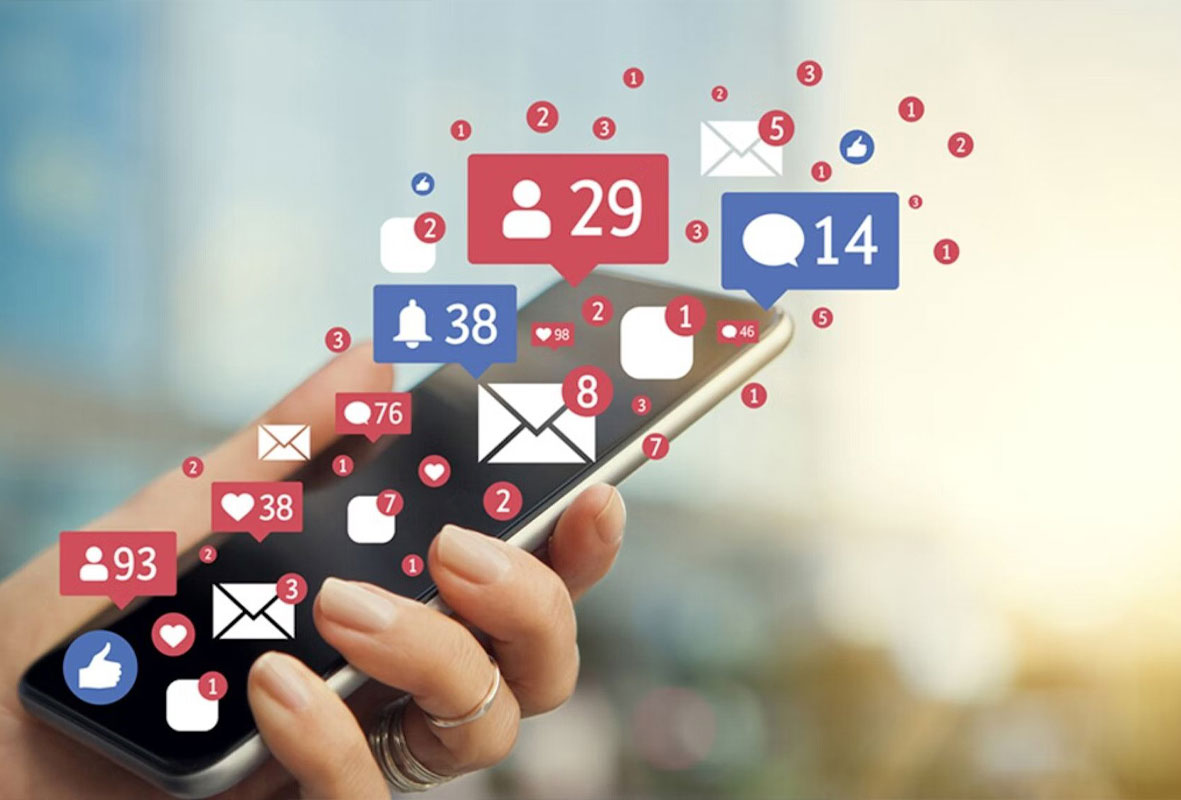شاید با خودتون فکر کنید، دیگه کیه که نوتیفیکیشن رو نشناسه، همون اعلان برنامههای خودمونه دیگه. باید از همین تریبون اعلام کنم، درسته که واژه نوتیفیکیشن خیلی آشنا هست و خیلی زیاد به گوشمون خورده، اما هنوز هستن کسایی که از اعلانهای برنامه فقط در حد یک نام میدونن و دیگه هیچی؛ اما واقعاً، تا چه اندازه نوتیفیکیشن در موبایل رو میشناسید؟ https://mrdigitall.com/ قراره توی این مقاله هست و نیست اعلانهای برنامه رو بریزه وسط دایره، پس این مبحث هیجانانگیز رو از دست ندین.
نوتیفیکیشن در موبایل چیست؟
دیدین وقتی صفحه گوشی رو روشن میکنید با یه لیستی از پیغامهای مختلف از اپلیکیشنهای متفاوت روبرو میشین؟ این همون نوتیفیکیشن یا اعلان برنامه نام داره. مبحث نوتیفیکیشن در موبایل بسیار گسترده هست، از آن جهت که توی گوشی موبایل، تنظیمات جالب و متفاوتی خواهد داشت.
اگه بخوایم یه تعریف کوچیکی از اعلان برنامه داشته باشیم، میتونیم بگیم که یه ابزار برای اطلاع رسانی هست که شما میتونید بخشی از پیام و تبلیغات ارسال شده از سوی نرمافزارهای مختلف رو روی صفحه گوشی خودتون ببینید. جالبه بدونید که هر کدام از اعلانهای موجود روی نمایشگر گوشی موبایل، قابلیت کلیک دارن، یعنی با یه ضربه روی آنها، شما رو به مقصد مورد نظر میبره.

نوتیفیکیشن در موبایل
خب حالا یه سؤال پیش میاد مبنی براینکه چرا از برخی برنامههای من نوتیفیکیشن نمیاد؟ پاسخ این سؤال اصلاً سخت نیست، چونکه اعلانات مربوط به اون اپلیکیشن بسته است و با فعال کردنش، زین پس نرمافزار مورد نظر هم اعلان خواهد داد. با توجه به یکسان نبودن رابطکاربری در گوشیها، مکان نوتیفیکیشن در موبایلهای مختلف متفاوت خواهد بود، اما https://mrdigitall.com/ یک الگوی کلی رو در دو پلتفرم اندروید و iOS را به شما آموزش خواهد داد.
فعال کردن نوتیفیکیشن در گوشی اندرویدی
جالبه بدونید که نوتیفیکیشن یا اعلان برنامه، به طور پیشفرض توی گوشیهای موبایل فعال هستن ولی خب اگه به هر دلیلی، از یک برنامه اعلان دریافت نمیکنید، باید مراحل زیر رو برای این موضوع پیگیری کنید.
- وارد تنظیمات شده و به بخش نوتیفیکیشن (Notification) بروید.
- در صفحه بعد باید گزینه Notification رو انتخاب کنید.
- حالا باید تنظیمات (Advanced) مربوط به اعلان برنامه رو باز کرده و ببینید که گزینه Allow Notification Snooze روشن هست یا نه. (باید روشن باشه)
نوتیفیکیشن در گوشی سامسونگ
صفحه فعال کردن اعلانات برنامه توی گوشی سامسونگ کمی تجملاتی ظاهر شده همراه با آپشنهای ویژه! به این صورت که وقتی شما به بخش نوتیفیکیشن توی تنظیمات وارد میشین، کلی نوشته اونجا دیده میشه که هر کدوم مفهوم خاصی داره.
به احتمال زیاد، وقتی که وارد نوتیفیکیشن میشین، با آرایش اعلانات روی نمایشگر روبرو میشین که Brief به معنی دریافت اعلانات کوتاه و خلاصه هست، در صورتی که انتخاب گزینه Detailed باعث میشه نوتیفیکیشنها با اطلاعات بیشتری برای شما به نمایش دربیاد. در برخی گوشیهای سامسونگ این مورد در گزینه Notification pup-up style یافت میشه.
Included apps: مشخص کردن برنامههایی که قصد دریافت نوتیفیکیشن از آنها رو دارین.
Brief pop-up settings: در این بخش تنظیمات بیشتری از نوتیفیکیشن رو دریافت کرد.
Do not disturb: همون DND معروفه؛ این امکان رو به کاربر میده که در طول روز در ساعتهای مشخصی از برنامهها نوتیفیکیشن دریافت کنه.
Advanced settings: اگه دوست دارین که شخصیسازیهای بیشتری از سمت نوتیفیکیشنهای گوشی سامسونگ دریافت کنید باید وارد زیر منوی تنظیمات پیشرفته شوید که در زیر به چند نمونه از این موارد اشاره کردیم:
Show Notification icons: کاربر توی این گزینه هست که مشخص میکنه همه یا بخشی از نوتیفیکیشنها رو روی نمایشگر گوشی دریافت کنه. توجه! انتخاب کردن حالت None در این مکان به معنی عدم دریافت اعلان برنامهها خواهد بود.
Show battery percentage: خب اگه خواهان دیدن درصد باتری گوشی هستین، اینجا رو باید فعال کرد.
Notification history: تاریخچه تمامی اعلانات در این مکان خفته است.
Floating notifications: نحوه نمایش نوتیفیکیشنها در اینجا تعیین میشه.
Suggest actions and replies for notification: اگه این گزینه فعال باشه، بدون اینکه وارد برنامه مورد نظر بشین برای دیدن پیامها، با یه کلیک روی نوتیفیکیشن مربوطه، به مقصد دلخواه خواهید رفت.
Notification reminders: این دیگه از اون خوبهاشه! نوتیفیکیشنهای خوانده نشده رو بهتون یادآور میشه.
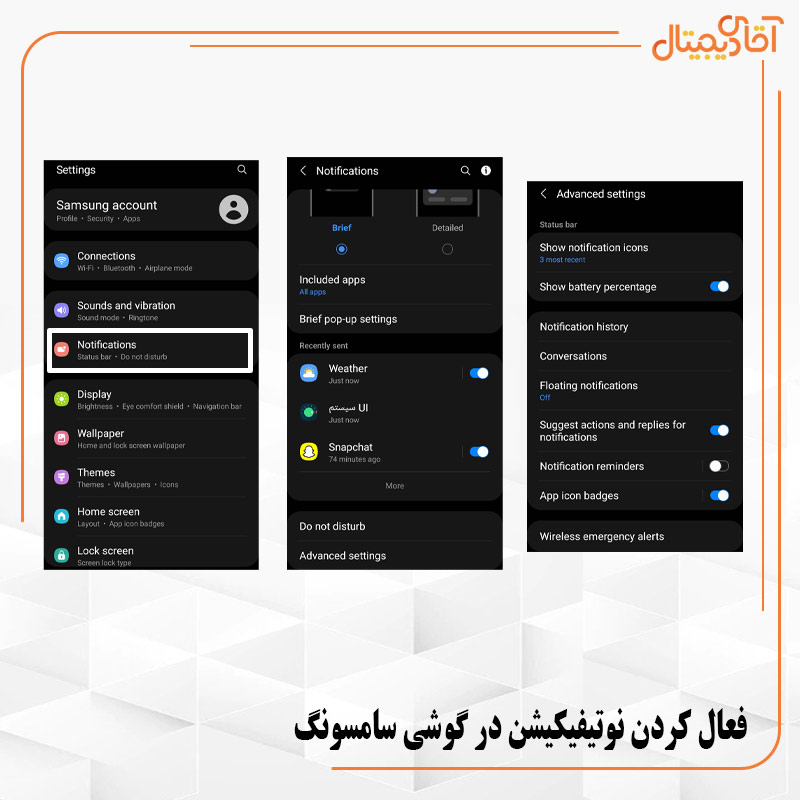
نوتیفیکیشن در موبایل
فعال کردن نوتیفیکیشن در گوشی سامسونگ
دارندهگان گوشیهای سامسونگ، برای فعال کردن نوتیفیکیشن در موبایلهاشون، راهی آنچنان متفاوت نسبت به دیگر اندرویدیها رو طی نمیکنن، اما خب، رابطکاربری گوشیهای سامسونگ کاری کرده که راهش از اندوریدیها کمی جدا بشه.
اعلان برخی برنامهها براتون نمیاد؟ از نوتیفیکیشن برخی اپلیکیشنها خسته شدین؟ خب برای فیصله دادن به این سؤالات باید طبق روش زیر عمل کرد:
- تنظیمات رو باز کرده و به بخش نوتیفیکیشن (Notification) بروید.
- در این زمان شما صفحهای رو مشاهده خواهید کرد که لیست برنامهها در اون موجوده.
- اینجا شما میتونید هر اپلیکیشنی که دلتون میخواد اعلانش روشن باشه، باید روی اون نرمافزار زده و تیک مربوط به Notification رو فعال کنید و یا بالعکس، اگه میخواین اعلان مربوط به برنامه رو ببندین باید تیک اون رو غیرفعال کنید.
توی گوشیهای اندرویدی اگه دیدین نوتیفیکیشن کلی برنامهها روشنه اما باز هم از یک اپلیکیشن خاص اعلان دریافت نمیکنید، به مسیر تنظیمات، Notification رفته و لیست مربوط به تمامی نرمافزارهای موجود در گوشی رو بالا آورده و سپس برنامه مورد نظر رو پیدا کرده و روی اون ضربه بزنید. در این زمان خواهید دید که اعلان برنامه روشنه یا خاموش که در صورت غیرفعال بودن، باید اون رو فعال کرد.
فعال کردن نوتیفیکیشن در گوشی آیفون
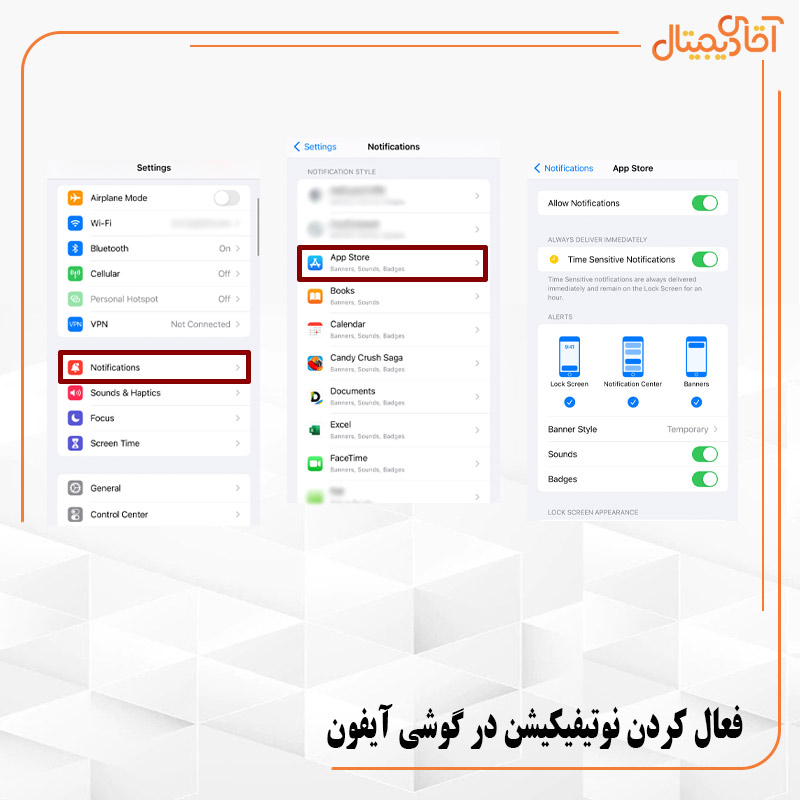
نوتیفیکیشن در موبایل
اپل چونکه همیشه از پلتفرم اختصاصی خودش استفاده میکرده، در طول ادوار مختلف همیشه درحال گسترش سیستمعاملش بوده و به همین منظور برای هر قابلیتی، یه فولدر جداگونه باز کرده که از قضا نوتیفیکیشن هم از این قاعده مستثنی نیست. خب حالا برای اینکه بتونید به بخش نوتیفیکیشن و قابلیتهای درونش دسترسی داشته باشین، طی کردن مراحل زیر بهترین راه هست.
- تنظیمات رو باز کرده و به کشوی نوتیفیکیشن بروید.
- در این صفحه شما شاهد آرایش ارسال اعلان روی نمایشگر هستین که در هر صورت، چگونگیِ نقش بستن نوتیفیکیشنها روی صفحهنمایش قابل مشاهده هستن.
در این زمان شما با یه گزینه جذاب به نام Scheduled Summary روبرو میشین که در صورت فعال کردن اون، تایم دریافت نوتیفیکیشن در روز فقط یه ساعت مشخص خواهد بود که برای این منظور، میتونید طبق روش زیر عمل کنید.

نوتیفیکیشن در موبایل
- بخش Scheduled Summary رو باز نموده و گزینه مربوط به اون رو فعال کنید.
- در این زمان با فشردن گزینه Continue به صفحه مربوط به انتخاب برنامه منتقل خواهید شد.
- حالا اپلیکیشنهایی که میخواین دریافت نوتیفیکیشنهاشون تایمگذاری بشن رو انتخاب کنید.
- در پیج بعدی، زمان انتخاب ساعت هست و سپس فشردن کادر آبی رنگ مبنی بر Turn on Notification Summary، این قابلیت فعال خواهد شد.
کمی پایینتر لیست برنامههایی دیده میشه که میتونید با لمس هرکدامشون، به تنظیمات Notification آنها دسترسی داشته باشید.
حالا که روی یکی از برنامهها زدین و وارد اطلاعات نوتیفیکیشن اون شدین، یکسری عبارتها دیده میشه که برخی از آنها به شرح زیر است:
Allow Notifications: در صورت فعال بودن این گزینه در هر برنامهای، یعنی اینکه شما از اون اپلیکیشن اعلان دریافت خواهید کرد.
Time Sensitive Notification: اعلانهای حساس به زمان همیشه بلافاصله تحویل داده میشن و به مدت یک ساعت هم روی صفحه میمونن.
در مابقی کادرها، بهتره که دست به چیزی نزنین و بزارین روی همون حالت بمونه. خب حالا اگه دلتون میخواد که از یک نرمافزار به هیچ عنوان اعلانی دریافت نکنید، گزینه Allow Notifications رو خاموش کنید.
شاید کمتر کسی سمت تنظیمات نوتیفیکیشن در موبایل بره و اصلاً بیشتر افراد به همین که یه اعلانی از برنامه روی نمایشگر گوشیشون بیاد براشون کافیه. موضوع رو به این اعلانات محدود نکنید و باید شاهد تمامیِ اتفاقهای خوب بخش Notification بود. فروشگاه آقای دیجیتال با راهنمایی در خصوص فعال یا غیرفعال کردن نوتیفیکیشن در موبایل، تا اونجایی که تونسته قابلیتهای بخش اعلانات برنامهها رو توضیحاتی هرچند کوچیک رو ارائه داده است تا در موارد لزوم بشه تنظیمات لازم رو اعمال کرد.
سؤالات متداول
1- نوتیفیکیشن چیست؟
به مجموعه پیامهایی که روی صفحه نمایش تلفن همراه نقش میبندن و حاوی اطلاعاتی جهت یادآوری یا هرچیزی میتونن باشن، نوتیفیکیشن یا اعلان میگن.
2- کاربرد اعلان یا نوتیفیکیشن چیست؟
اعلانات کارهای زیادی انجام میدن؛ مثلاً شما رو از یه خبر مهم ورزشی یا یه جشنواره باخبر میکنن یا اینکه به شما میگن از فلان برنامه توی گوشی چندتا پیام دریافت کردین. به طور کلی اعلانات کاربردهای زیادی دارن.